Manual del usuario de VoiceOver
- Bienvenido
-
- Usar VoiceOver en la ventana de inicio de sesión
- Cambiar el comportamiento de las teclas de función
- Hacer que VoiceOver ignore la siguiente pulsación de teclas
- Aprender a usar o silenciar los efectos de sonido de VoiceOver
- Escuchar consejos e información
- Utilizar audio posicional
- Interactuar con áreas y grupos
- Escuchar los cambios de progreso o estado
- Seleccionar y anular la selección de ítems
- Arrastrar y soltar ítems
- Usar el control del cursor
-
- Hacer clic con un ratón
- Usar botones, casillas, etc.
- Desplazarte por los menús
- Realizar la acción alternativa de un ítem
- Desplazarte por el escritorio
- Desplazarte por el Finder
- Desplazarte por el Dock
- Launchpad
- Centro de notificaciones
- Desplazarte por las notificaciones
- Mission Control
- Touch Bar
- Iniciar sesión en una cuenta encriptada sin VoiceOver
-
- Usar Utilidad VoiceOver
- Cambiar los ajustes de voz
- Personalizar la verbosidad
- Cambiar el modo en que VoiceOver pronuncia el texto y los símbolos
- Cambiar lo que muestra el rotor
- Crear etiquetas personalizadas para elementos de la interfaz de usuario
- Exportar, importar y restablecer las preferencias de VoiceOver
- Utilizar las preferencias portátiles de VoiceOver
- Utilizar actividades de VoiceOver

Usar el selector de ítem de VoiceOver para desplazarte en el Mac
Puedes utilizar el selector de ítem para desplazarte rápidamente al texto, los controles, los enlaces o los gráficos de la pantalla.
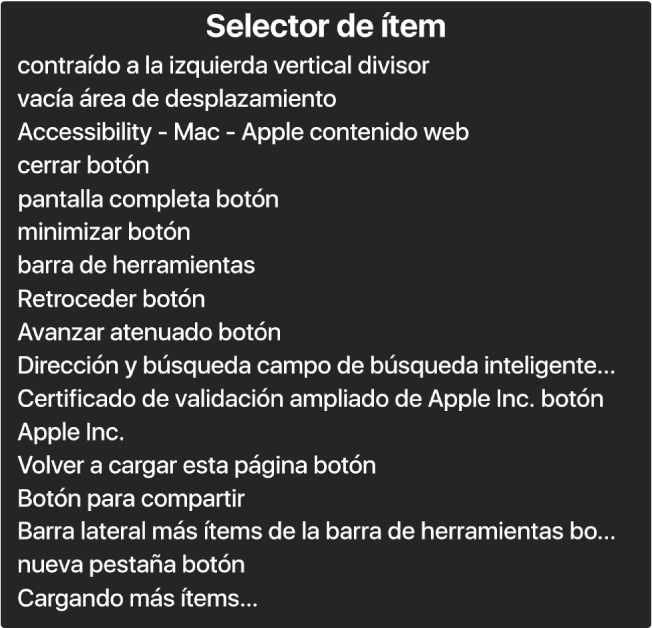
Nota: VO representa el modificador de VoiceOver.
Para mostrar el selector de ítem, pulsa VO + I.
Desplázate por los ítems de la lista utilizando la tecla Flecha arriba o Flecha abajo.
Si conoces el nombre de un ítem, por ejemplo, el botón Cerrar, comienza a escribir su nombre para restringir la lista únicamente a los ítems que contengan dichas letras. Para volver a listar todos los ítems, pulsa la tecla Suprimir.
Si no encuentras el ítem que quieres, pulsa la tecla Esc o Fn + Tabulador para salir del selector de ítem sin realizar ninguna selección.
Cuando estés listo, pulsa la barra espaciadora o la tecla Retorno para seleccionar el ítem e ir a él.
El selector de ítem se cerrará.